怎么下载win10 iso镜像纯净版
发布时间:2017-05-17 17:16
相关话题
在平时的日常生活里,有时候我们安装win10想要安装win10 iso镜像纯净版,该如何下载win10 iso镜像纯净版呢?下面是小编收集的关于win10 iso镜像纯净版下载的步骤,希望对你有所帮助。
win10 iso镜像纯净版下载方法
1首先我们百度搜索“MSDN,我告诉你”打开下载的网站。如图所示操作。

2打开以后界面非常简单,这里我们直接点击这里的操作系统选项打开。
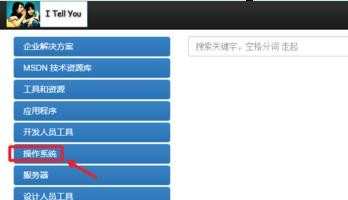
3打开以后,可以看到不同系统文件,比如Win7系统,Win8,甚至于我们很久没见到的Windows98系统ISO镜像文件可以下载哦,当然服务器端的系统也是可以下载的,这里我们点击Windows10打开进入,下载Windows10操作系统ISO镜像。

4现在我们选择自己要下载的Windows10系统版本,然后系统位数,点击详细信息打开。

5这里详细信息中可以看到系统安装ISO文件,cn_windows_10_multiple_editions_x86_dvd_6846431.iso,下方有下载的地址可以下载。如图所示查看信息。

6因为现在有些朋友还不会下载,为了帮助大家下载,这里将上面的地址复制,然后打开迅雷软件,点击迅雷界面的新建按钮,如图所示,可以用迅雷下载Windows10。



怎么下载win10 iso镜像纯净版的评论条评论